3 Kaedah Mudah Cara Menukar MPEG ke Format WAV
Menukar MPEG kepada WAV format ialah tugas biasa untuk peminat audio dan profesional. Nah, fail WAV ialah format tanpa kerugian yang menjadi popular kerana kualiti dan keserasiannya yang hebat dengan pelbagai perisian penyuntingan audio dan pemain audio. Jadi, jika anda berada di sini untuk mempelajari kaedah paling mudah untuk menukar fail MPEG anda kepada format WAV, anda berada dalam catatan blog yang betul. Dalam artikel ini, kami akan memberikan anda tutorial lengkap tentang menukar format MPEG anda kepada WAV. Ia termasuk kedua-dua alat dalam talian dan luar talian, bersama-sama dengan ciri-ciri mereka. Oleh itu, dapatkan semua maklumat yang anda perlukan, mulakan membaca blog ini, yang menangani penukaran.
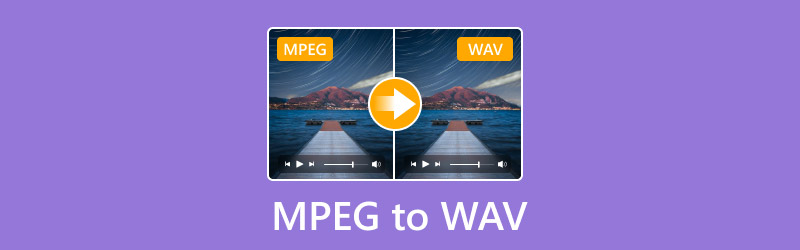
KANDUNGAN HALAMAN
Bahagian 1. Apakah Fail MPEG dan WAV
Moving Pictures Expert Group, atau MPEG, adalah antara format mampatan lossy yang digunakan untuk menyimpan kedua-dua data video dan audio. Fail jenis ini mengandungi saiz yang lebih kecil berbanding dengan format lain. Dengan itu, jika anda merancang untuk menyimpan banyak fail, menggunakan fail MPEG adalah salah satu pilihan terbaik. Namun, ada satu perkara yang anda mesti sedar. Memandangkan ia adalah pemampatan lossy, ia boleh menyebabkan kehilangan kualiti audio.
WAV, atau Format Fail Audio Bentuk Gelombang, ialah format audio yang tidak dimampatkan. Ia mengekalkan kualiti audio tanpa sebarang kehilangan. Fail jenis ini mempunyai saiz fail yang lebih besar. Tetapi perkara yang baik di sini ialah ia boleh menawarkan output audio yang luar biasa dan sesuai untuk penyuntingan audio.
Mengapa Tukar MPEG kepada WAV?
Terdapat pelbagai sebab mengapa anda perlu menukar fail MPEG anda kepada format WAV. Jika anda ingin mendapatkan lebih banyak cerapan dan sebab, anda boleh menyemak butiran di bawah.
Penyuntingan Audio
Dari segi menyunting fail audio, salah satu fail terbaik untuk digunakan ialah format WAV. Ini kerana ia mengandungi format yang lebih berkualiti dan tidak dimampatkan. Jadi, menukar MPEG kepada WAV adalah sesuai untuk penyuntingan audio sambil mengekalkan kualiti.
Keserasian
WAV ialah salah satu format yang paling popular dan digunakan selain daripada MPEG. Jadi, menukar MPEG kepada WAV disyorkan untuk menyelesaikan isu keserasian. Dengan itu, jika anda ingin memainkan fail audio anda ke mana-mana pemain WAV atau mana-mana pemain audio, pakar bahawa fail akan dimainkan dengan berkesan.
Tujuan Pemeliharaan
Jika anda bercadang untuk menyimpan dan memelihara fail audio anda, lebih baik mengubahnya menjadi format WAV. Format fail audio ini boleh dipercayai dan sesuai untuk simpanan jangka panjang.
Bahagian 2. Tukar MPEG kepada WAV pada Vidmore Video Converter
Untuk menukar MPEG kepada WAV dengan mudah, anda boleh menggunakan Penukar Video Vidmore. Penukar luar talian ini mampu mengubah kod fail anda menggunakan kaedah tanpa kerumitan, Selain itu, ia sesuai untuk semua pengguna kerana ia boleh menawarkan reka letak yang mudah dan fungsi yang boleh difahami. Apatah lagi, jika anda ingin menukar berbilang fail MPEG kepada WAV, anda boleh berbuat demikian. Program ini boleh menyokong prosedur penukaran kelompok, yang boleh membantu anda melakukan tugas dengan lebih cepat. Jadi, jika anda memerlukan penukar luar talian, kami mengesyorkan menggunakan perisian ini.
ciri-ciri
• Tukar MPEG kepada WAV dan 200+ lagi format.
• Ia boleh mengendalikan penukaran fail MPEG ke WAV dengan kualiti yang hebat.
• Proses penukaran kelompok tersedia untuk menjimatkan masa anda.
• Menawarkan ciri penyuntingan untuk menambah baik fail yang ditukar.
Untuk mengetahui kaedah terbaik untuk menukar fail MPEG anda kepada WAV, lihat kaedah di bawah.
Langkah 1. Muat turun Penukar Video Vidmore. Kemudian, jalankan pada PC anda untuk memulakan proses penukaran.
Langkah 2. Daripada antara muka utama perisian, klik pada Penukar bahagian. Selepas itu, tekan Tambahan atau Menambah fail butang untuk mula memuat naik fail MPEG yang anda ingin muat naik.
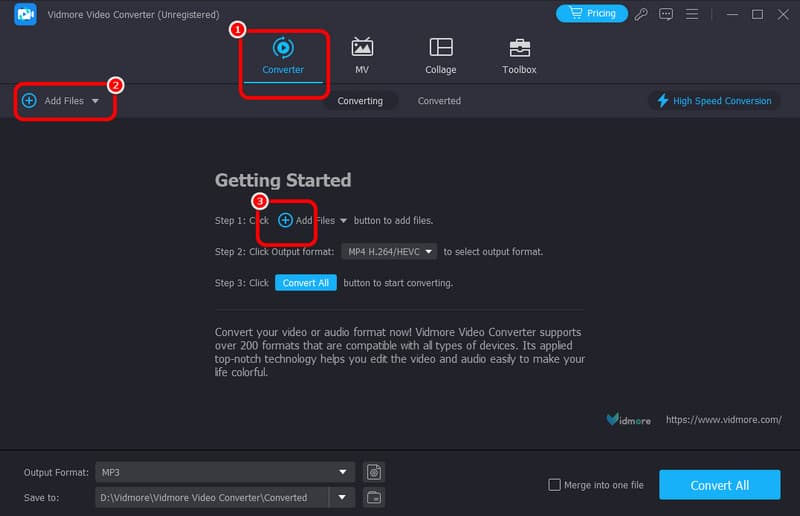
Langkah 3. Selepas itu, navigasi ke Format Keluaran dan klik Audio bahagian. Kemudian, klik pada WAV format daripada pilihan.
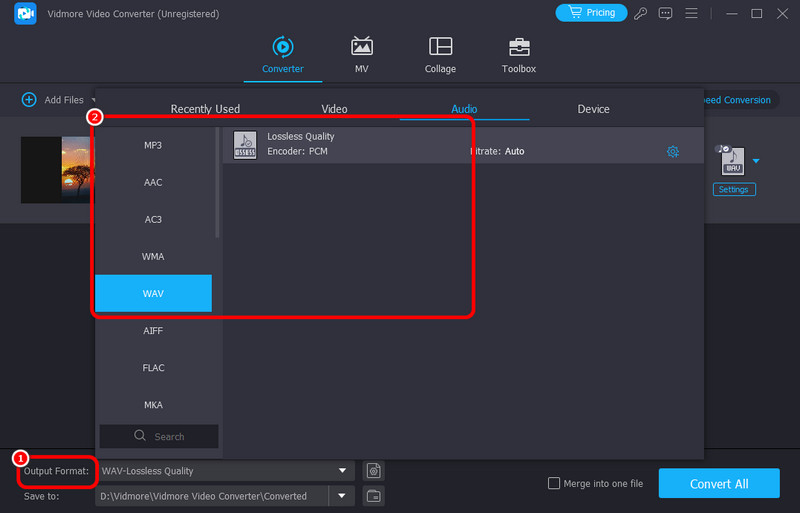
Langkah 4. Untuk proses akhir, tekan Tukar Semua untuk mula menukar MPEG anda kepada format WAV. Setelah selesai, anda sudah boleh memainkan fail anda yang ditukar kepada pemain audio anda.
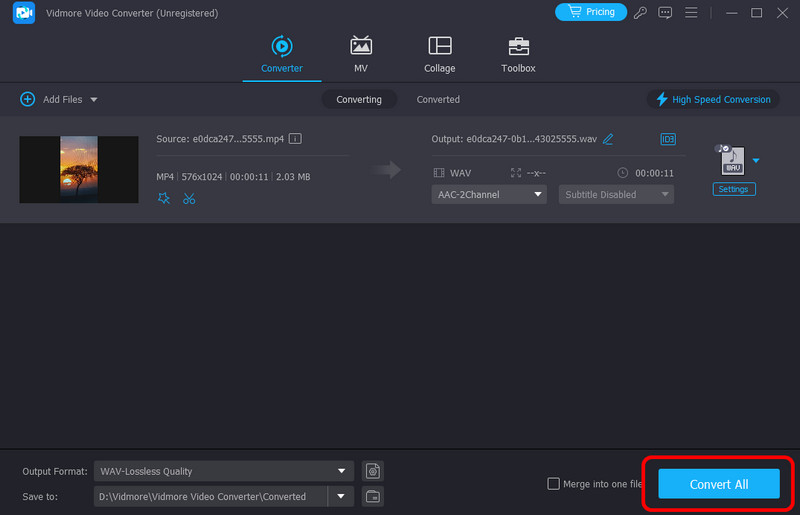
Selepas proses ini, kita boleh tahu bahawa menggunakan Vidmore adalah perkara yang betul untuk dilakukan. Ia boleh menukar MPEG kepada pelbagai format. Ia juga boleh mengekalkan kualiti fail, menjadikannya penukar yang ideal untuk semua pengguna. Oleh itu, jika anda ingin mendapatkan output yang sangat baik selepas proses penukaran, kami mengesyorkan mengendalikan penukar ini.
Bahagian 3. Tukar MPEG kepada WAV Menggunakan Convertio
Untuk menukar MPEG kepada WAV dalam talian secara percuma, anda boleh gunakan Convertio. Penukar berasaskan web membolehkan anda menukar fail MPEG anda dengan berkesan. Selain itu, anda juga boleh menukar dua fail serentak. Ia membolehkan anda menjimatkan lebih banyak masa semasa proses penukaran. Alat ini juga menyokong pelbagai format audio, seperti MP3, OGG, FLAC, AAC dan banyak lagi. Satu-satunya kelemahan di sini ialah apabila menukar lebih daripada dua fail, anda mesti mendapatkan pelan kerana alat itu bukan 100% percuma. Anda juga memerlukan akses internet kerana ia adalah penukar berasaskan dalam talian.
ciri-ciri
• Tukar pelbagai fail video dan audio.
• Ia menawarkan prosedur penukaran yang pantas.
• Ia boleh menukar berbilang fail sekaligus.
Jika anda berminat untuk menukar fail audio MPEG 4 kepada format WAV, semak langkah di bawah.
Langkah 1. Pergi ke penyemak imbas anda dan lawati alat Convertio. Selepas itu, klik Pilih fail untuk mula menambah fail yang ingin anda tukar.
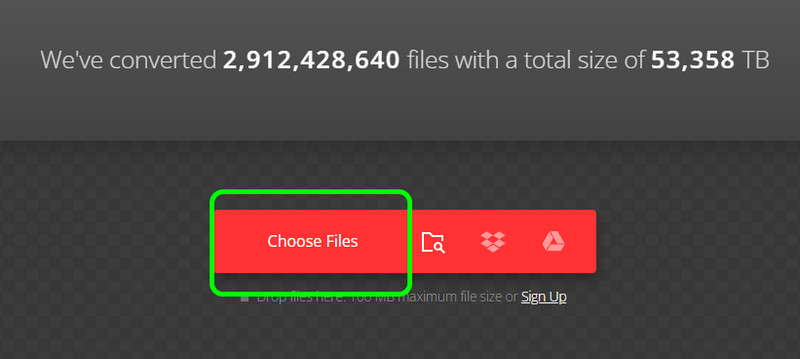
Langkah 2. Klik butang lungsur dan pilih WAV format dari Audio bahagian.
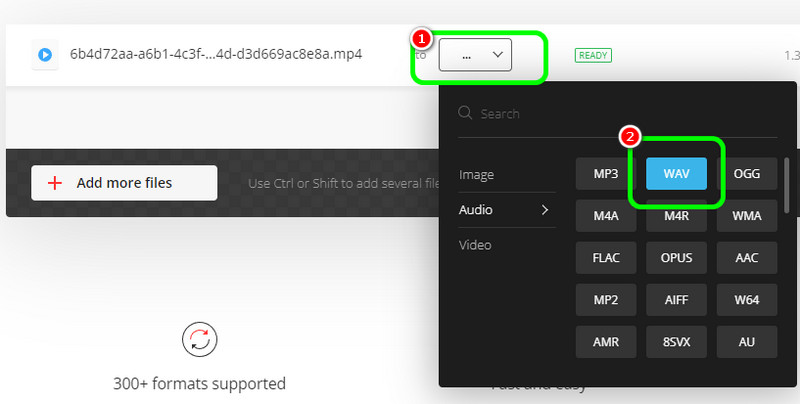
Langkah 3. Untuk proses akhir, klik pada Tukarkan butang untuk mula menukar MPEG anda kepada WAV. Selepas proses, mula memuat turun fail.
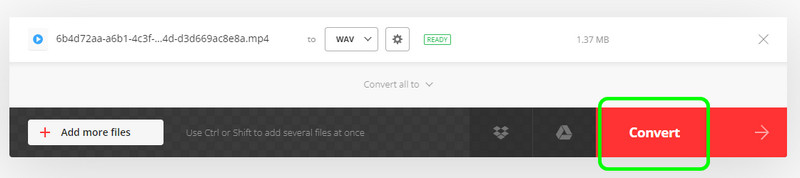
Dari segi menukar fail dalam talian, kami boleh memberitahu bahawa Convertio ialah salah satu alat terbaik untuk digunakan. Selain daripada reka letaknya yang mudah difahami, ia juga boleh memberikan kelajuan penukaran yang sangat pantas, menjadikannya sempurna untuk penukaran. Walau bagaimanapun, kerana ia adalah penukar dalam talian, sentiasa ambil perhatian bahawa sambungan internet sentiasa diperlukan.
Bahagian 4. Ubah MPEG kepada WAV pada VEED
Penukar dalam talian seterusnya yang boleh anda gunakan untuk menukar fail MPEG anda ialah VEED. Penukar ini mampu mengubah kod fail MPEG anda tanpa kehilangan sebarang kualiti. Selain itu, anda juga boleh bergantung pada alat ini jika anda ingin meningkatkan kelantangan audio menggunakan alat itu kawalan kelantangan audio. Jadi, dari segi menukar dan meningkatkan fail anda, anda boleh mempertimbangkan untuk menggunakan penukar berasaskan web ini.
ciri-ciri
• Tukar MPEG kepada WAV dengan proses yang pantas.
• Menyokong pelbagai jenis format.
Untuk menukar fail daripada MPEG kepada WAV, ikut arahan di bawah.
Langkah 1. Layari laman web utama VEED pada pelayar anda. Kemudian, tandakan Muat Naik Fail pilihan untuk memuat naik fail MPEG anda daripada komputer anda.
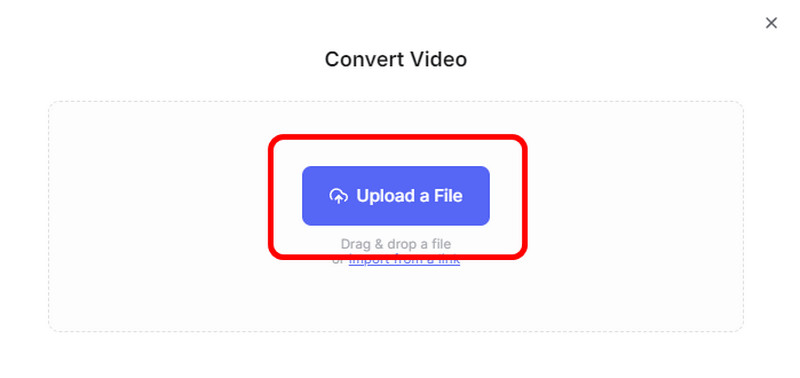
Langkah 2. Pergi ke Tukar kepada pilihan untuk memilih format fail WAV. Setelah selesai, anda boleh klik pada Tukarkan butang untuk memulakan prosedur penukaran.
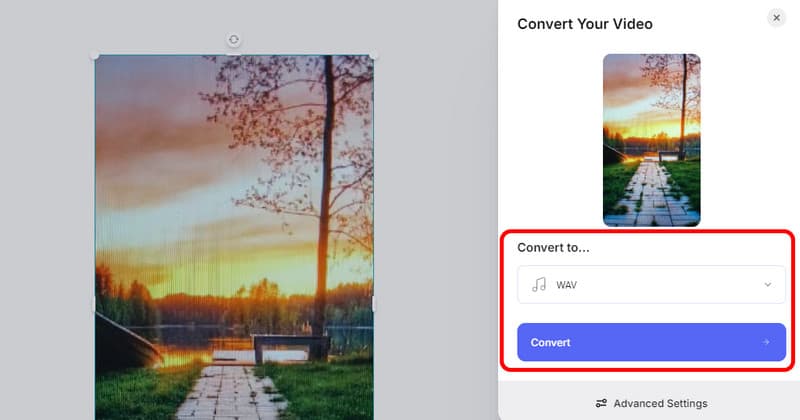
Langkah 3. Untuk menyimpan fail yang ditukar, klik butang Muat turun fail butang.
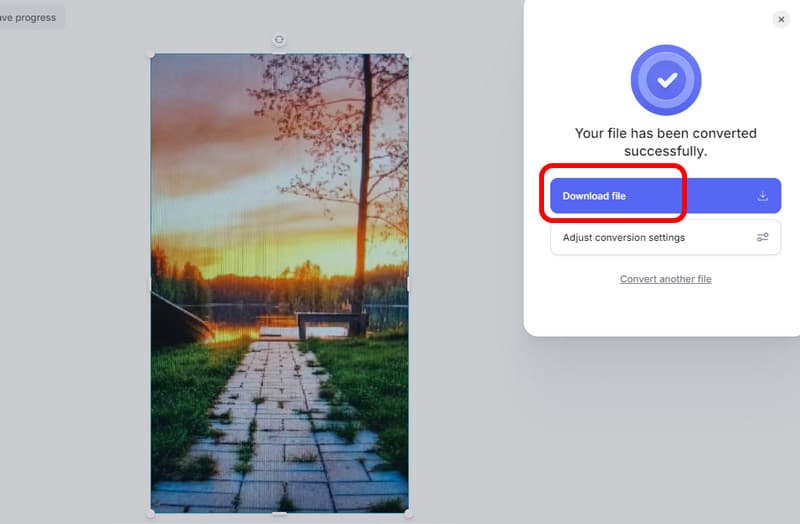
Untuk keputusan kami, untuk menukar fail MPEG anda kepada WAV dengan berkesan, anda boleh menggunakan VEED kerana ia boleh memberikan kaedah yang menakjubkan yang membolehkan anda mencapai hasil yang menakjubkan. Walau bagaimanapun, tidak seperti penukar lain, ia tidak mampu menukar berbilang fail. Tetapi masih, dari segi penukaran, tidak ada keraguan bahawa alat itu boleh dipercayai.
Kesimpulannya
Menukar MPEG kepada WAV adalah tugas yang mudah jika anda mempunyai penukar yang sangat baik dengan proses penukaran yang berkesan. Jadi, jika anda ingin menukar fail anda, anda boleh mendapatkan semua maklumat daripada catatan panduan ini. Selain itu, jika anda lebih suka menukar fail anda di luar talian supaya anda tidak perlu risau tentang sambungan, gunakan Vidmore Video Converter. Anda juga boleh menukar lebih daripada dua fail MPEG sekaligus, menjadikannya penukar MPEG-ke-WAV yang berkuasa.



